win10创建宽带连接图标,轻松11步快速在桌面创建宽带连接图标
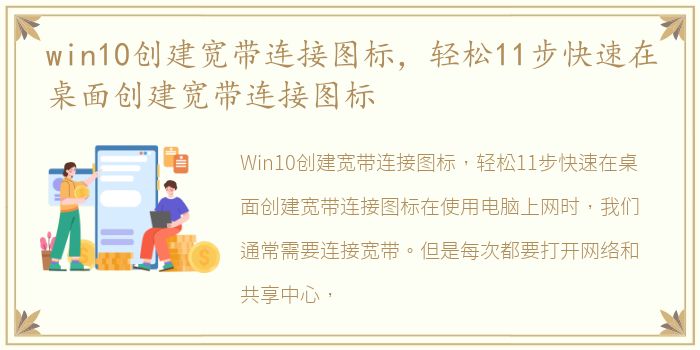
Win10创建宽带连接图标,轻松11步快速在桌面创建宽带连接图标
在使用电脑上网时,我们通常需要连接宽带。但是每次都要打开网络和共享中心,再点击“更改适配器设置”,最后找到宽带连接并连接,这样的操作显然很麻烦。那么有没有一种方法可以让我们更加方便地连接宽带呢?答案是肯定的,我们可以在桌面上创建一个宽带连接图标,只需双击即可连接宽带。下面就来介绍一下如何在Win10系统中创建宽带连接图标。
第一步:打开网络和共享中心
首先,我们需要打开网络和共享中心。可以通过以下两种方式打开:
1. 点击任务栏右下角的网络图标,然后点击“网络和Internet设置”,再点击“网络和共享中心”。
2. 按下Win+R键,输入“control.exe /name Microsoft.NetworkAndSharingCenter”,然后按回车键。
第二步:创建新的连接
在网络和共享中心中,点击“设置新的连接或网络”。
第三步:选择连接类型
在弹出的向导中,选择“连接到互联网”。
第四步:选择宽带连接
在接下来的界面中,选择“宽带(PPPoE)”。
第五步:输入账号和密码
在下一个界面中,输入宽带账号和密码。如果不知道账号和密码,可以联系宽带运营商获取。
第六步:命名连接
在下一个界面中,为连接命名。可以根据自己的喜好来命名。
第七步:完成设置
在最后一个界面中,点击“完成”按钮,完成设置。
第八步:查看网络适配器名称
在桌面上右键点击“此电脑”,选择“管理”,打开计算机管理窗口。在左侧面板中选择“设备管理器”,然后在右侧面板中找到“网络适配器”。找到刚才创建的宽带连接对应的网络适配器,记下它的名称。
第九步:创建快捷方式
在桌面上右键点击空白处,选择“新建”->“快捷方式”。
第十步:输入命令
在弹出的新建快捷方式窗口中,输入以下命令:
rasdial 宽带连接名称 宽带账号 宽带密码
其中,“宽带连接名称”是刚才记下的网络适配器名称,“宽带账号”和“宽带密码”是刚才设置的宽带账号和密码。
第十一步:完成创建
点击“下一步”按钮,然后输入快捷方式的名称,最后点击“完成”按钮。现在,在桌面上就会出现一个宽带连接图标,只需双击即可连接宽带。
总的来说,通过以上11个步骤,我们可以轻松地在Win10系统中创建一个宽带连接图标,方便我们快速连接宽带。
推荐阅读
- alfa romeo车标含义?(阿尔法罗密欧车标)
- 华为鸿蒙os如何操作 华为鸿蒙os2.0系统官网报名入口
- 14款沃尔沃s60l二手车能买吗?(沃尔沃s60为什么贬值厉害)
- power mp3 wma converter(mp3格式转换器)软件介绍(power mp3 wma converter(mp3格式转换器))
- 42岁李贞贤宣布平安生女,网友:歌声击退山贼的那个
- 热火朝天的高铁WiFi迟迟未到(5G能否破局)
- 华为手机性价比最高是哪几款2022? 华为哪款手机性价比高最值得入手
- 进口捷豹全部车型报价?(捷豹报价大全价格表)
- 韩庚江铠同疑相恋,两人同游马尔代夫遭曝光
- 八卦格字帖软件介绍(八卦格字帖)
- 虚拟机 操作系统(操作系统整合:虚拟机管理程序的下一步)
- 比亚迪f6参数配置?(比亚迪f6)
- 奥沙利文获世锦冠军,奥沙利文得了几次世锦赛冠军
- Evel Knievel手游游戏介绍(Evel Knievel手游)
- 索尼wi1000x拆解(SONYNZW-X1000系列高清拆解图集)
- 4座硬顶敞篷跑车都有哪几款?(4门4座硬顶敞篷车推荐)
- 艺术体操团体全能决赛,艺术体操团体全能决赛中国
- 工人物语6通用修改器游戏介绍(工人物语6通用修改器)
- 简述电机换向器的工作原理图(简述电机换向器的工作原理)
- Atheros-AR5007EG无线网卡驱动软件介绍(Atheros-AR5007EG无线网卡驱动)
